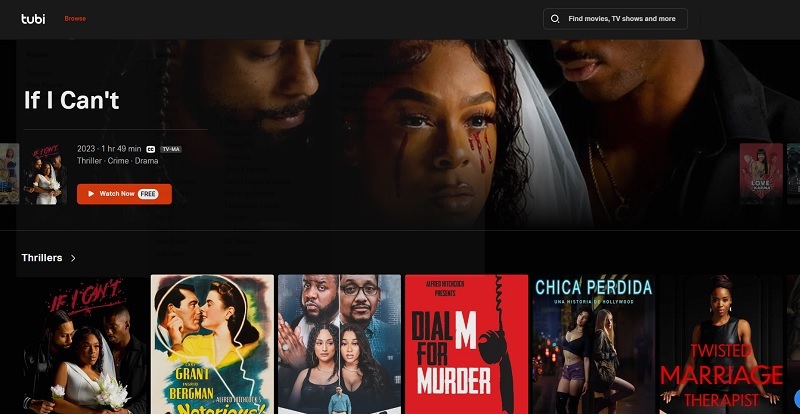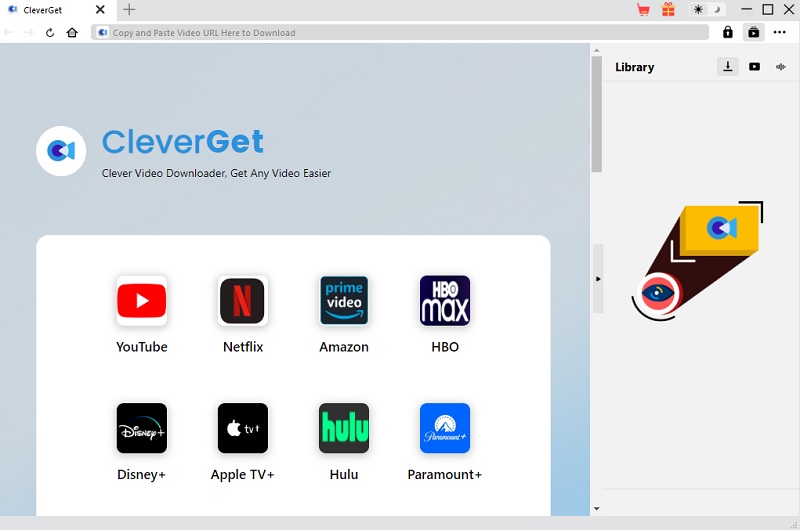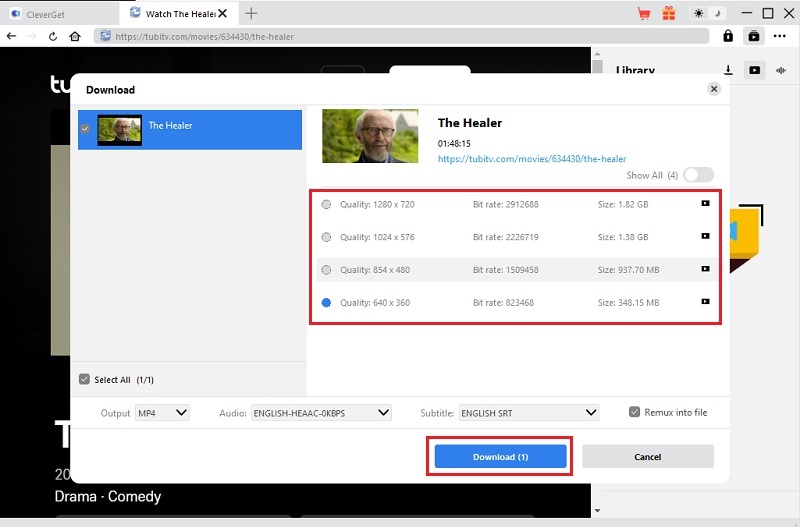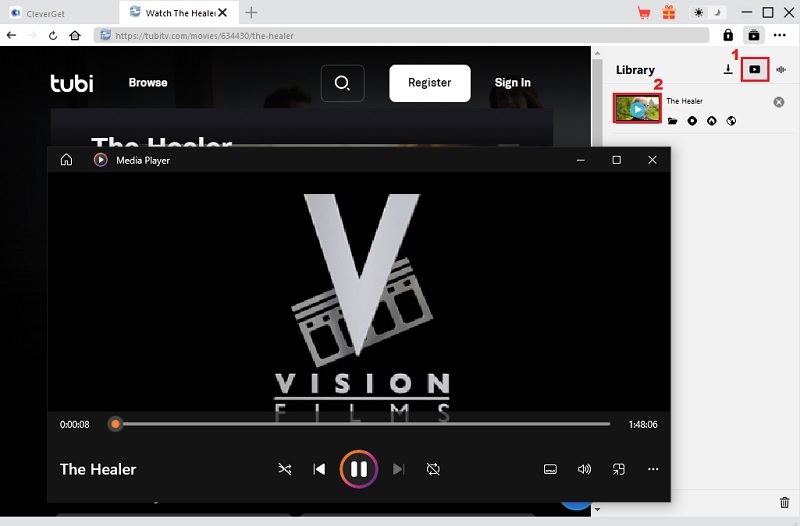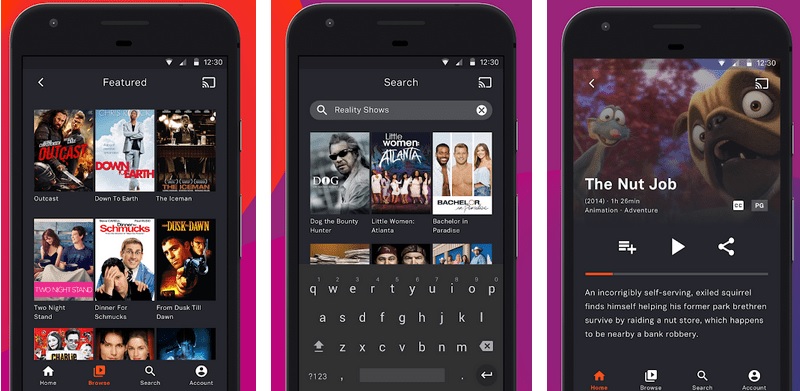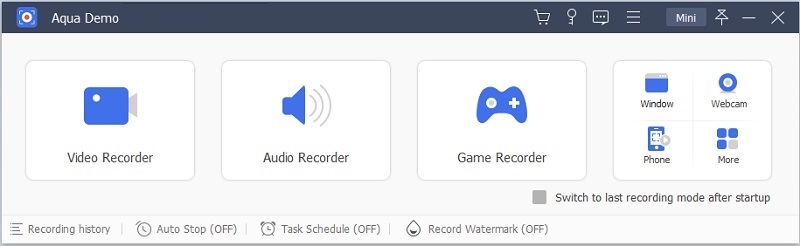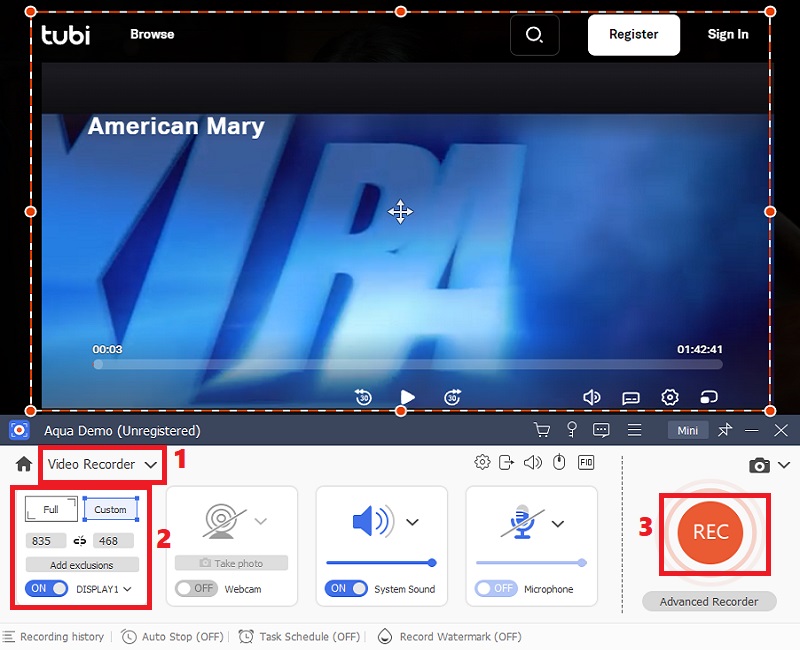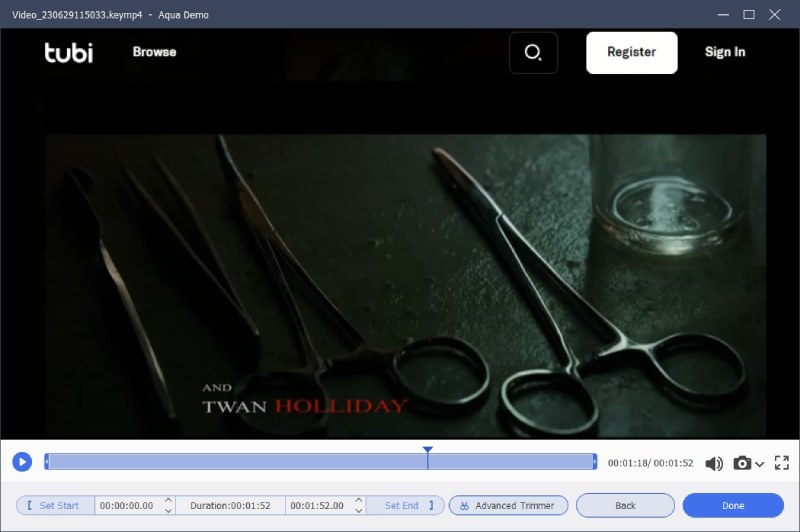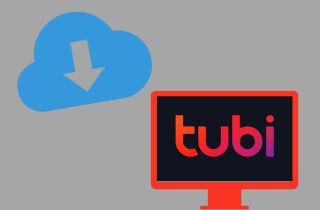
Was ist Tubi TV?
Tubi TV ist ein kostenloser Streaming-Dienst, der von überall auf der Welt zugänglich ist. Es bietet Benutzern kostenlos eine Vielzahl spannender Filme, Fernsehsendungen, Filme und Dokumentationen – Sie benötigen kein Abonnement, um über die Plattform zu streamen. Allerdings ist die Registrierung eines Kontos nicht erforderlich, um mit dem Streaming zu beginnen. Wenn Sie sich jedoch für ein Konto anmelden, stehen Ihnen zusätzliche Optionen und Funktionen zur Verfügung. Auf Tubi TV sind viele Arten von Filmen verschiedener Genres verfügbar. Einer der aufregendsten Aspekte des Dienstes ist, dass Sie Tubi in MP4 konvertieren können, allerdings nur mit Downloadprogrammen von Drittanbietern.
Beste Methode zum Herunterladen von TubiTV-Videos
Heutzutage unterhalten sich viele Menschen dadurch, dass sie sich täglich Videoclips von verschiedenen Websites ansehen. Als bestbewerteter Downloader von Videos und Audiodateien, CleverGet TubiTV Video Downloader ermöglicht Benutzern das Herunterladen von TubiTV-Videos von einer großen Anzahl von Streaming-Websites und Video-Sharing-Plattformen wie Tubi TV, Vimeo, YouTube, Facebook und anderen Streaming-Plattformen. Sie können Videos in hoher Auflösung bis zu 4K speichern oder behalten oder niedrige Auflösungen wählen, um sie auf Mobilgeräten abzuspielen. Eines der besten Dinge an CleverGet ist seine Benutzerfreundlichkeit. Die Benutzeroberfläche ist direkt und intuitiv und erleichtert so auch neuen Benutzern die Navigation. Darüber hinaus sind die Download-Geschwindigkeiten blitzschnell, sodass Sie nicht lange auf den Download Ihres Videos warten müssen.
Probieren Sie es kostenlos aus
Schritt 1 Besorgen Sie sich den Tubi TV Downloader
Laden Sie auf Ihrem Gerät das Dateiinstallationsprogramm des Tubi TV-Downloaders herunter. Sie können auf eine der oben dargestellten Schaltflächen klicken. Stellen Sie sicher, dass die von Ihnen gewählte Version für Ihr Betriebssystem geeignet ist. Alternativ können Sie auf die autorisierte Website des Tools gehen und auf die Schaltfläche „Kostenloser Download“ klicken. Wenn Sie fertig sind, führen Sie den Setup-Assistenten aus und befolgen Sie die Anweisungen. Danach wird das Tool gestartet.Schritt 2 Holen Sie sich TubiTV-Videos
Scrollen Sie auf der Benutzeroberfläche des Tools nach unten, suchen Sie das Tubi TV-Symbol und klicken Sie darauf. Suchen Sie anschließend nach dem gewünschten Tubi-TV-Film. Rufen Sie andererseits den TubiTV-Videolink in der Adressleiste Ihres Browsers ab und fügen Sie ihn in das Tool ein. Klicken Sie auf den Film, den Sie für die Offline-Anzeige speichern möchten, und klicken Sie unten rechts im Video auf das Symbol „Herunterladen“. Wählen Sie anschließend eine Videoqualität und klicken Sie auf die blaue Schaltfläche „Herunterladen“.Schritt 3 Greifen Sie auf die Videowiedergabe zu
Warten Sie, bis der Downloadvorgang abgeschlossen ist. Wenn der Vorgang abgeschlossen ist, klicken Sie auf das Videosymbol im rechten oberen Teil des Tools. Sie können die heruntergeladenen Dateien anzeigen und zum Öffnen der Videowiedergabe auf die Schaltfläche „Abspielen“ klicken.Speichern Sie Videos von Tubi TV auf Mobilgeräten
Wenn du ein ... hast Tubi TV Wenn Sie die App auf Ihrem Smartphone installiert haben, können Sie die Download-Funktion nutzen. Damit können Sie Ihre Lieblingsserien oder -filme von Tubi herunterladen, um sie offline auf Ihren Mobilgeräten wie iPhone oder Android anzusehen. Allerdings stehen nicht alle Titel zum Download zur Verfügung und die heruntergeladenen Videos haben je nach Download ein Ablaufdatum. Außerdem können Sie TubiTV-Videos nur innerhalb der App herunterladen. Dies ist jedoch für Sie geeignet, wenn Sie die heruntergeladenen Inhalte vor dem Ablaufdatum schnell ansehen können.
Benutzerhandbuch:
- Installieren Sie Tubi TV aus Ihrem Google Play Store oder App Store und öffnen Sie es. Melden Sie sich anschließend mit Ihrer E-Mail-Adresse und Ihrem Passwort an, um auf alle Funktionen und Inhalte zuzugreifen.
- Suchen Sie dann nach einem Video mit einem „Download“-Symbol. Das bedeutet, dass das Video heruntergeladen und offline angesehen werden kann.
- Klicken Sie auf diese Schaltfläche und der Downloadvorgang beginnt. Sie können warten, bis der Vorgang abgeschlossen ist, oder ein anderes Video durchsuchen, das wartet.
- Wenn Sie fertig sind, gehen Sie zur Registerkarte „Download“, um das gespeicherte Video anzuzeigen. Sie können es jetzt offline ansehen oder je nach Wunsch weitere Videos herunterladen.
Extrahieren Sie Tubi-TV-Videos
Eine weitere Möglichkeit, Videos von TubiTV herunterzuladen, besteht darin, den Inhalt aufzuzeichnen. Allerdings benötigen Sie beispielsweise einen externen Bildschirmrekorder Aqua-Demo. Es handelt sich um einen erstklassigen Bildschirmrekorder, der Ihren Computerbildschirm in einer Auflösung von bis zu 4K aufzeichnen kann. Darüber hinaus kann die Software den Systemton in hoher Qualität aufzeichnen, um gestochen scharfe Ergebnisse zu erzielen. Darüber hinaus können Sie mit der App den gesamten Bildschirm oder einen bestimmten Bereich erfassen. Anschließend können Sie die aufgezeichneten Tubi-TV-Inhalte in gängige Videoformate wie MP4, AVI, WMA, MOV und mehr exportieren. Um zu erfahren, wie Sie Tubi-Inhalte aufzeichnen, folgen Sie der Anleitung unten.
Probieren Sie es kostenlos aus
Free Download
Windows-8 / 10 / 11
Sicherer Download
Free Download
Mac OS 10.15, XNUMX, XNUMX, XNUMX
Sicherer Download